Инструмент Clustering реализует функции нечеткой кластеризации данных fcm и subclust, и позволяет выполнять кластеризацию данных. Для получения дополнительной информации о методах кластеризации см. Раздел «Нечеткая кластеризация».
Чтобы открыть инструмент, в MATLAB® командная строка, введите:
findcluster
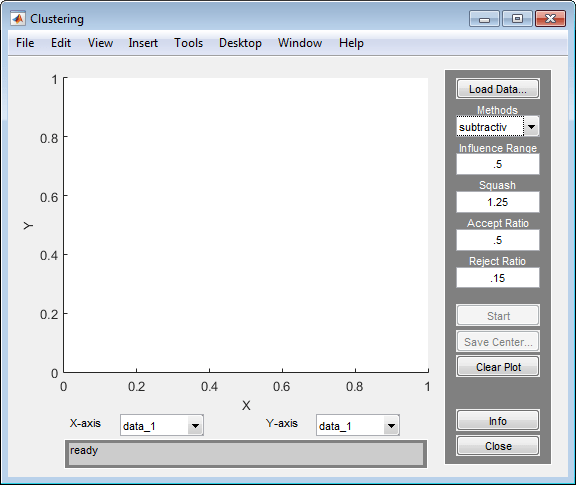
Используйте инструмент «Кластеризация» для выполнения следующих задач:
Загрузите и постройте график данных.
Выполните кластеризацию.
Сохраните центр кластера.
Доступ к разделам интерактивной справки осуществляется нажатием кнопки Info или с помощью меню Help .
Чтобы загрузить набор данных, выполните одно из следующих действий:
Нажмите Load Data и выберите файл, содержащий данные.
Откройте Инструмент Кластеризации с набором данных непосредственно по вызову findcluster с набором данных в виде входного параметра.
Для примера введите:
findcluster('clusterdemo.dat')
Файл набора данных должен иметь расширение .dat. Каждая линия файла набора данных содержит одну точку данных. Для примера, если у вас есть 5-мерные данные со 100 точками данных, файл содержит 100 линии, и каждая линия содержит пять значений.
Инструмент кластеризации работает с многомерными наборами данных, но отображает только два из этих размерностей на графике. Чтобы выбрать другие размерности в наборе данных для графического изображения, можно использовать раскрывающиеся списки под X-axis и Y-axis.
Чтобы начать кластеризацию данных:
Выберите функцию кластеризации fcm (нечеткая кластеризация C-Means) или subtractiv (вычитаемая кластеризация) из раскрывающегося меню под Methods.
Установите опции для:
Нечеткая с-означает кластеризацию с использованием полей Cluster Num, Max Iteration, Min и Exponent. Для получения информации об этих опциях см. fcm.
Вычитание кластеризации с использованием полей Influence Range, Squash, Aspect Ratio и Reject Ratio. Для получения информации об этих опциях см. subclust.
Кластеризуйте данные, нажав Start.
После завершения кластеризации центры кластеров появляются черным цветом, как показано на следующем рисунке.
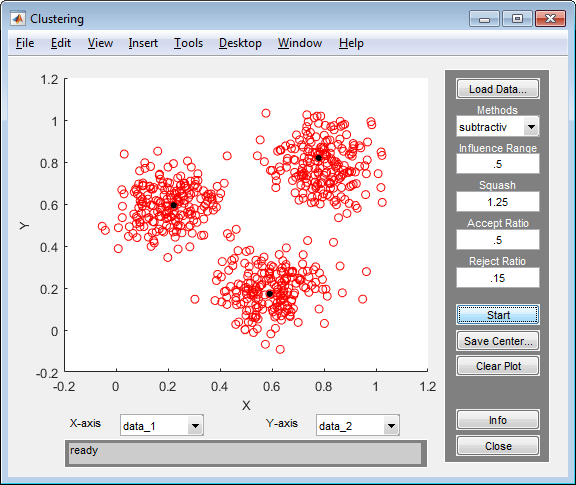
Совет
Используя инструмент «Кластеризация», можно получить только вычисленные центры кластеров. Для получения дополнительной информации для:
Чтобы использовать те же данные кластеризации с обоими fcm или subclustсначала загрузите файл данных в рабочее пространство MATLAB. Для примера в командной строке MATLAB введите:
load clusterdemo.datЧтобы сохранить центры кластеров, нажмите Save Center.
fcm | findcluster | subclust